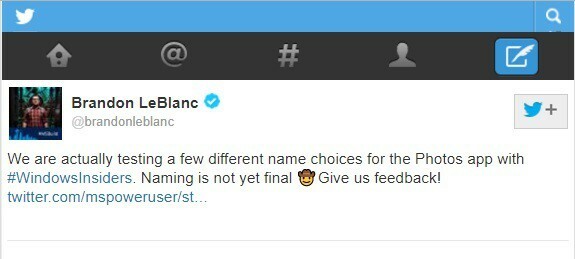Вимкніть повідомлення про погану помилку стану SMART із BIOS, щоб усунути несправності
- Статус SMART надає інформацію про загальний стан накопичувача та може виявити потенційні проблеми, перш ніж вони призведуть до втрати даних або збою диска.
- Помилка в основному виникає через апаратні збої, пошкоджені сектори на диску, проблеми з живленням тощо.
- Створення резервної копії важливих файлів має велике значення, оскільки диск може вийти з ладу в будь-який момент.
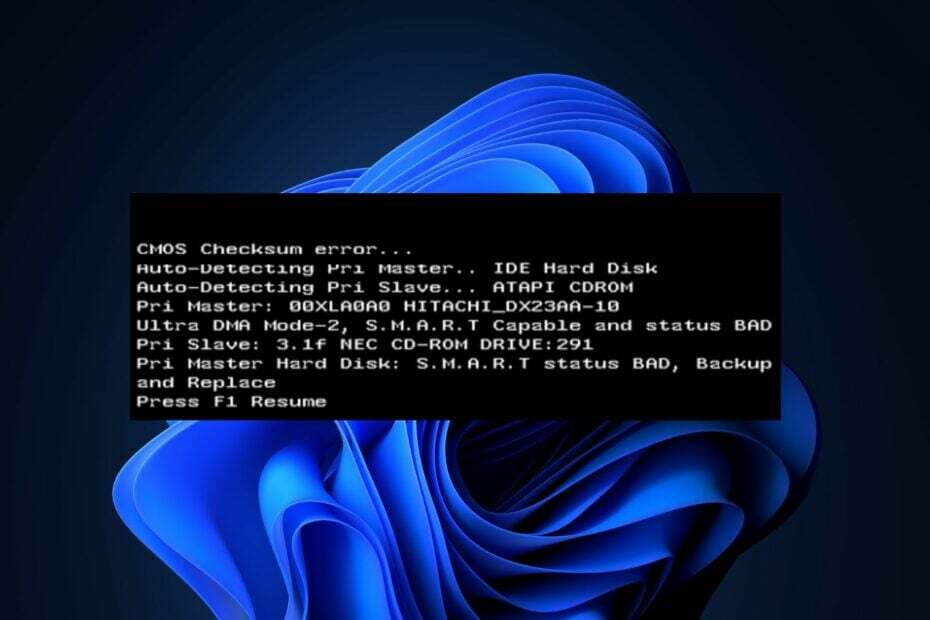
XВСТАНОВИТИ, НАТИСНУВШИ ЗАВАНТАЖИТИ ФАЙЛ
- Завантажте Fortect і встановіть його на вашому ПК.
- Запустіть процес сканування інструменту щоб знайти пошкоджені файли, які є джерелом вашої проблеми.
- Клацніть правою кнопкою миші Почати ремонт щоб інструмент міг запустити алгоритм виправлення.
- Fortect завантажив 0 читачів цього місяця.
Деякі з наших читачів нещодавно повідомили, що вони застрягли з помилкою SMART status bad, але не знають, що викликало помилку помилка їх HDD і SSD або як це виправити.
У цій статті ми розглянемо основні причини помилки та способи вирішення проблеми, щоб запобігти потенційній втраті даних або збою диска.
- Що викликає помилку поганого стану SMART?
- Як я можу виправити помилку SMART status bad?
- 1. Вимкніть систему SMART з BIOS
- 2. Запустіть утиліту CHKDSK
Що викликає помилку поганого стану SMART?
Різні фактори можуть спричинити помилку поганого стану SMART. Нижче наведено деякі поширені причини, про які повідомляють користувачі.
- Збій обладнання – Помилка статусу SMART може виникнути через фізичні проблеми з жорстким диском або SSD.
- Проблеми з електропостачанням – Деякі читачі стверджують, що вони почали отримувати помилку SMART status bad через нестабільне електроживлення.
- Погані сектори – Коли система SMART виявляє багато погані сектори, це може викликати помилку SMART status bad.
- Проблеми з перегрівом – Високі температури можуть пошкодити компоненти жорсткого диска або SSD, що призведе до збільшення частоти помилок і потенційної несправності диска.
Важливо зазначити, що конкретна причина поганої помилки стану SMART може відрізнятися залежно від індивідуальної ситуації. Іноді диск може вийти з ладу, навіть якщо SMART не повідомляє про жодні помилки.
Як я можу виправити помилку SMART status bad?
Виконайте наведені нижче перевірки, щоб врятувати те, що залишилося від вашого диска:
- Негайно зробіть резервну копію всіх критичних файлів і даних, що зберігаються на диску. Ви можете переглянути наш детальний посібник для найкраще програмне забезпечення для резервного копіювання для Windows 11.
- бігти засоби діагностики приводу щоб проаналізувати дані SMART і надати більш детальну інформацію про конкретну проблему.
- Замініть накопичувач якщо закінчився гарантійний термін.
Після підтвердження вищевказаних перевірок, якщо вам потрібна додаткова допомога, нижче наведено детальні інструкції щодо виправлення помилки SMART status bad. Вам також знадобиться a завантажувальний диск поруч, щоб допомогти вам.
1. Вимкніть систему SMART з BIOS
- Перезавантажте ПК і натисніть F2, Del, вихід, або F10 (залежно від моделі вашого ПК), щоб отримати доступ до налаштування BIOS/UEFI.
- Перейдіть до Розширені налаштування розділ і виберіть Налаштування SMART.

- Потім натисніть на SMART самоперевірка.

- Налаштування ввімкнено за замовчуванням. Тепер виберіть Вимкнути можливість вимкнути налаштування SMART.
Важливо зауважити, що відключення статусу SMART погано помилка з BIOS не рекомендовано виробниками та не перешкоджає виходу з ладу приводу.
Однак ви можете вимкнути це налаштування, якщо у вас є резервне копіювання даних вже чи не турбуються про дані на диску.
- Wi-Fi не працює на вашому ПК Dell? Виправте це за 5 кроків
- Запит не вдалося виконати через помилку пристрою введення-виведення [Виправлення]
- Виправлення: інформацію про імена RSAT неможливо знайти
- Натисніть старт кнопка, вид cmd у полі пошуку та виберіть Запустити від імені адміністратора.
- Далі введіть таку команду (замініть D літерою диска) і натисніть Введіть щоб запустити його:
chkdsk d: /r
- Дотримуйтеся вказівок на екрані, щоб перезавантажити ПК.
Однак якщо ваша ОС Windows більше не може запустити робочий стіл, ви можете використовувати інсталяційний диск або привід щоб завантажити його:
- Вставте інсталяційний DVD або USB, а потім натисніть Відремонтуйте комп'ютер.
- Тепер натисніть на Командний рядок.

- Далі введіть команду та натисніть Введіть:
chkdsk d: /r
The Перевірити дискову утиліту (CHKDSK) можна використовувати для перевірки та виправлення пошкоджених секторів на жорсткому диску.
І це все про те, як виправити помилку SMART status bad. Однак якщо ви отримуєте помилку про помилку статусу SMART, дуже важливо поставитися до цього серйозно та вжити відповідних заходів для захисту ваших даних.
Крім того, ви можете ознайомитися з нашим докладним посібником, щоб отримати поради щодо застосування, якщо Windows 10/11 не можна встановити на ваш диск.
Нарешті деякі читачі знайшли нашу статтю про Windows 11 не розпізнає SSD корисний. Можливо, вам також варто перевірити.
Якщо у вас є запитання чи пропозиції, не соромтеся використовувати розділ коментарів нижче.
Все ще виникають проблеми?
СПОНСОРОВАНО
Якщо наведені вище пропозиції не допомогли вирішити вашу проблему, ваш комп’ютер може мати серйозніші проблеми з Windows. Ми пропонуємо вибрати комплексне рішення, наприклад Фортект для ефективного вирішення проблем. Після встановлення просто натисніть Переглянути та виправити кнопку, а потім натисніть Почати ремонт.